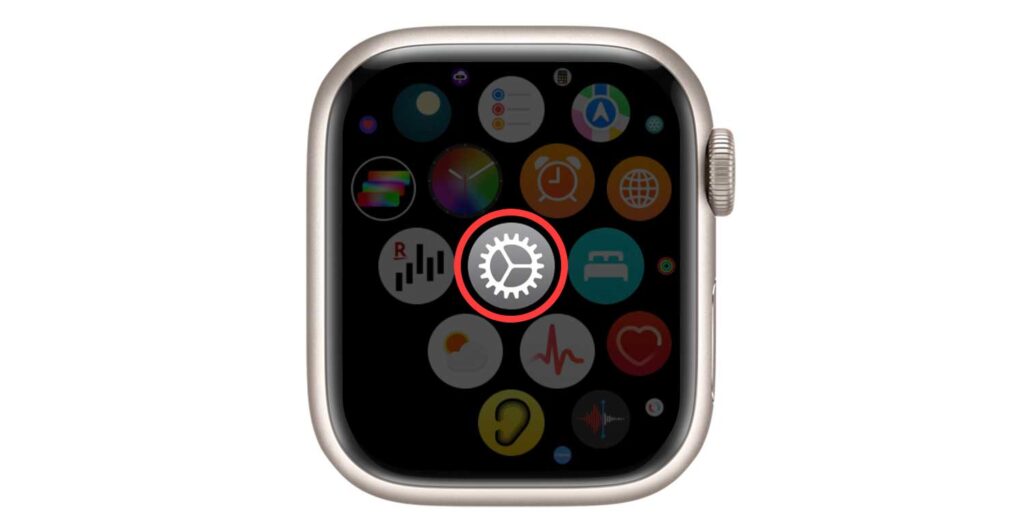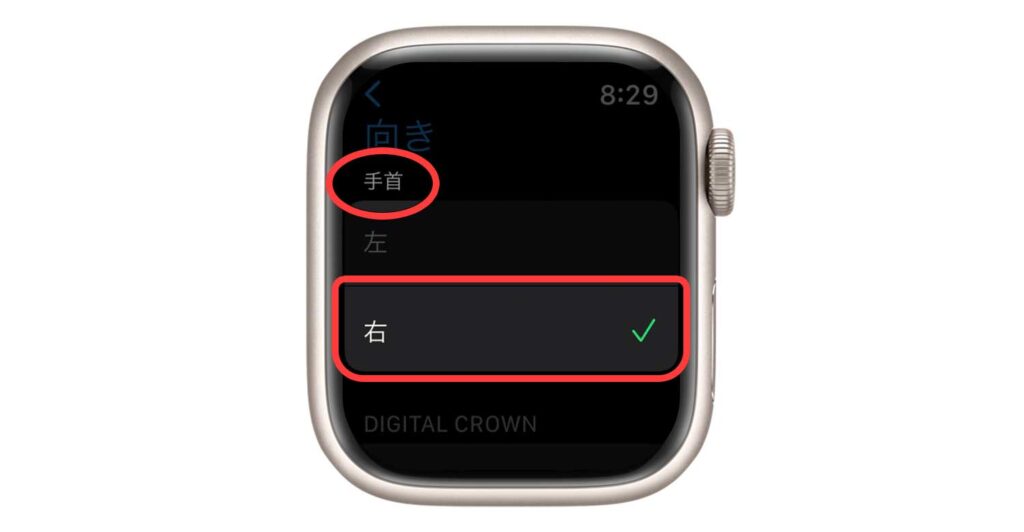この記事には広告を含む場合があります。
記事内で紹介する商品を購入することで、当サイトに売り上げの一部が還元されることがあります。
Apple Watchは、基本的に左手に装着するようにデザインされています。
「デジタルクラウン」「サイドボタン」と言ったボタンは、左手に装着したApple Watchを右手で操作しやすい位置に配置されています。
また、一般的に、腕時計は利き腕と逆の腕に装着することが多いので、Apple Watchは「右利き」向けということになります。
ただし、実はApple Watchには「右腕」に装着するための設定が用意されています。
Apple Watchを右手に装着するための設定
クラウンの向きを選択。(左利きの場合は、右手のApple Watchを左手で操作したいので「左」を選択)
iPhoneから設定する
iPhoneの「Apple Watch」アプリからも設定が完了です。
「Apple Watch」のマイウォッチ画面から「一般」を選択。
「ウォッチの向き」を選択。
Apple Watchで設定した場合と同様、「APPLE WATCHを装着」の項目で「右手」を選択。「左にデジタルクラウン」を選択します。
これで設定は完了。
画面の上下を正しく表示させるために「デジタルクラウンの向き」を設定するのは当たり前ですが、装着する手の向きも設定するのは意外ですが、「Apple Watchが適切なタイミングで画面のスリープを解除」という説明があるように、Apple Watchの挙動の精度を上げるために必要な設定のようです。
サイドボタンが上、デジタルクラウンが下なのがデザインとしてどうなの?ってのがちょっと気になりますが、これで左利きの人も使いやすく設定できたのではないでしょうか。
「右利きだけど腕時計は右手に装着したい!」という人も、この設定で使ってみてください!